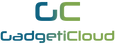-
{{ item.quantity }}
FAQ -便攜觸屏顯示器
設備常見問題
XScreen不同型號常見問題:
XScreen 輕巧型 (1080P 備有/沒有内置電池版本)
►不同型號的XScreen有甚麽分別?
►我需要自備HDMI和Type-C線嗎?
不需要。隨機會附送一條mini HDMI線、Type-C線、USB Type-C線
►當我使用XScreen的時候需要額外鏈接喇叭嗎?
不需要。因為XScreen備有内置喇叭。
►XScreen可以用作電腦的第二螢幕嗎?
可以。你只需要使用HDMI線或Type-C線鏈接你的電腦,你便可以使用雙熒幕工作。你可以在你的電腦選擇螢幕鏡射或螢幕延伸的功能。
►XScreen可以支援螢幕鏡射嗎?
可以。僅需使用Type-C和HDMI通用電線,您就可以將設備屏幕投射到XScreen。以下視頻展示了如何將設備連接到XScreen。請在此處查看詳細步驟。
如果您的設備沒有Type-C和HDMI通用插口,則可以使用轉接器將插頭轉換為HDMI插頭。 (不建議將適配器轉換為Type-C插頭,因為某些Type-C插頭適配器僅適用於充電時起作用,而不適用於數據輸出)
這用於重複屏幕。如果要進行延伸桌面模式,可以參考下一個常見問題解答。
►可以在XScreen和筆記本上進行雙顯示器顯示嗎?
可以,與筆記本電腦連接時,XScreen可使用延伸桌面模式(屏幕1和2)。如果要應用雙顯示器功能,則可以在電腦上進行雙顯示器設置。
如果您是Windows用戶,則可以右鍵單擊桌面,然後轉到顯示設置以設置雙顯示器功能。
如果您是Macbook用戶,則可以轉到Apple菜單中的“系統偏好設置”,然後按"顯示器"。之後,單擊“排列方式”選項。請記住,如果您不想展示重複的屏幕,請不要單擊“鏡像顯示器”。
►如何知道我的設備是否與XScreen兼容?
您可以在 此處進行檢查,以查看您的設備是否支持通過USB-C/Type-C輸出影像
如果您的設備未在 該列表中列出,請隨時與我們聯繫或將設備帶到我們的辦公室進行測試。
►XScreen兼容Apple產品嗎?
XScreen兼容大部分的Apple產品,你可以使用HDMI線/Type-C線鏈接。
由於部分的Apple產品不支持HDMI和Type-C影像輸出,你需要使用Lightning轉HDMI轉接器,才可以輸出影像到XScreen。
但是,由於大多數Apple設備不支持觸摸屏數據輸出,因此XScreen只能採用屏幕顯示功能,並不能啟動觸摸屏功能。
另外,部分的Apple產品雖然備有Type-C連接口,但不等於可以用作影像輸出功能。 只有以下部分Apple產品支援Type-C影像輸出:
桌上電腦:
Apple iMac (Mid 2017)以上版本
Apple iMac Pro
Apple Mac Mini (Late 2018) 以上版本
手提電腦:
Apple MacBook Pro (Late 2016) 以上版本
Apple MacBook Air (Late 2018) 以上版本
平板電腦:
iPad Pro (3rd generation)
iPad Pro (4th generation)
(reference: Everybody WiKi “List of devices with video output over USB-C”, 2020)
如果您想知道在與設備連接時,XScreen能否使用觸摸屏功能,請在 此處檢查或與我們聯繫。
►如果我將Apple機連接到XScreen,我可以使用輕觸螢幕功能嗎?
如果你用Type C線連接Macbook和XScreen,就可以用到touch screen功能。但如果你想連接iPhone,就算使用轉換器,也無法使用touch screen功能。
►如何將iPhone連接到XScreen?
首先,請將lightning adaptor插進iphone,然後將 HDMI線和USB to lightning線(iphone充電線)插進lightning adaptor,然後將分別將它們連接到XScreen和充電器。當所有電線都良好連接之後,開啓你的XScreen就可以使用了。
►我可以使用lightning to Type C線連接iphone和XScreen嗎?
不可以。這款電線只支援充電功能,不支援畫面輸出。
►Samsung A系列和 C 系列手機可以連接到XScreen嗎?
►我可以直接在XScreen調教音量嗎?
可以。
► 我可以使用觸控熒幕控制Menu嗎?
不能。你只可以使用機身的控制鍵控制Menu。
►我可以同時連接兩個外置螢幕嗎?
如果你的裝置只有一個插口(例如只有HDMI或USB to Type C),再用splitter去連接多於一個裝置,那只可以用到同步顯示功能。
而且,請留意,如果你將你的裝置同時連接兩個XScreen,就無法使用touch screen功能。
► 如何將原裝置上的頁面移到XScreen的畫面?
首先請檢查你的裝置的顯示設定是否已設置到延伸顯示,之後你直接把頁面拉到XScreen就可以了。
► 我可以只使用一條線,一邊充電一邊使用XScreen嗎?
如果你使用Type-C線鏈接XScreen,並不支援充電功能。如果你需要充電功能,需要額外Type-C線充電。
►我可以一邊使用XScreen,一邊給XScreen充電嗎 (內置電池版本)?
可以,將設備連接到XScreen時,可以在Type-C充電線插口為XScreen充電。
►當我的裝置連接XScreen後,螢光沒有任何反應或仍然展示‘No Signal ’
請根據以下的步驟檢查XScreen的連接:
1. 你需要檢查你的裝置是否支援HDMI或Type-C的影像輸出
2. 如果你正在使用XScreen或XScreen Plus備有内置電池版本,你需要確保XScreen有足夠的電量。
3. 如果你正在使用的是沒有内置電池版本,你需要Type-C線連接電源。
4. 請確保你已連接合適的Type-C連接口。XScreen備有兩個Type-C連接口,一個是用作影像輸入,另一個是電源輸出。
5. 如果你使用的不是隨機附送的連接線,請你更換成隨機附送的連接線。
6. 如果你使用的是Apple產品,你需要檢查你的lightning轉接器是否連接上電源。如果你使用的是Type-C連接,你需要檢查你裝置是否支援Type-C影像輸出。
►我使用Type-C連接XScreen後,XScreen仍然展示‘No Signal’
在使用Type-C連接XScreen時,你需要確保你的裝置支援Type-C影像輸出。你可以在 此處進行檢查,以查看您的設備是否支持通過USB-C/Type-C輸出影像。
如果你的裝置不支援Type-C影像輸出,你便需要使用HDMI線進行連接。
另外,你需要確保你連接正確的Tyep-C連接口。XScreen備有兩個不同功能的Type-C連接口,在機背均有標示充電功能和連接功能。
*所有iPhone型號必須使用HDMI轉接器鏈接XScreen。
►我可以更改XSCREEN的展示方向嗎?
可以。你可以在電腦内置的顯示設定中切換頁面方向。如果你使用的是XSCREEN AIR的版本,你可以使用縱向模式。
更多有關縱向顯示的步驟,請瀏覽我們的XSCREEN AIR連接指引。
►XScreen的屏幕有閃爍的情況,我可以如何處理?
首先,請你檢查連接是否已經妥當,連接口有沒有鬆動的情況。請確保你使用合適的連接線進行連接。
如果連接沒有問題,請你檢查電源供應部分。如果電源供應不穩定,亦會造成閃爍效果。這個情況會較常發生在Type-C連接方法,因為連接口同時進行供電及影像輸出。如果你使用的是沒有内置電池版本,請你額外使用外置充電器進行供電。
►使用XScreen時可以使用無線鍵盤和鼠標嗎?
是的,XScreen上有一個Mirco USB OTG插口,您可以通過此插口將鍵盤和鼠標的電線或無線鍵盤和鼠標的USB連接到XScreen。您可以在沒有任何驅動程序的情況下使用它。無線鍵盤和鼠標組合也可以相同的方式連接。
► XScreen支援屏幕延伸功能嗎?
支援。使用HDMI或Type-C影像輸出均可使用屏幕延伸 功能,大部分的桌上電腦或手提電腦可以在設定中更改為使用屏幕延伸功能。
更多有關屏幕延伸功能設定,請瀏覽我們的 網誌。
► XScreen支援Nintendo Switch嗎?
HDMI連接:支援所有版本,但必須配合Switch底座使用。
Type-C連接:支援部分版本。如果你不確定你的Switch能否以Type-C連接XScreen,請你聯絡我們預約時間,到本公司進行測試。
►根據網站描述,如果XScreen僅支持部份版本的Switch,可以支持哪些版本?
如果使用HDMI電線(經過Docking),XScreen則支持所有Switch版本。如果需要使用Type-C電線,則取決於Switch的年份,因為新版本的Switch取消了Type-C輸出屏幕的功能。
如有需要,您可以先將Switch帶到我們的辦公室進行測試。
► 我已經成功連接Nintendo Switch及XScreen,但Joy-Con沒有反應。
你需要將Joy-Con從主機移除。
► 那類型的裝置支援Type-C影像輸出?
你可以在 此處進行檢查,以查看您的設備是否支持通過USB-C/Type-C輸出影像。
►我可以在飛機上使用XScreen嗎?
可以。
►如何使用XScreen的觸控螢幕功能?
*所有Apple iPhone、iPad均不支援觸控螢幕功能。
1. 任何使用Type-C影像輸出連接XScreen的裝置,均可啓用觸控螢幕功能。
*Apple Mac 或Macbook系列部分能支援Type-C影像輸出,但部分型號不能支援觸控功能。更多資訊請聯絡我們查詢。
2. 如果你使用的是HDMI連接,亦可以啓動觸控功能。你需要在連接HDMI線後,額外連接一條USB Type-C線啓動輕觸功能,謹記要將Type-C線連接到影響輸入的連接口,而不是電源輸入的連接口。
*電腦系統需要Window10或以上才能使用輕觸功能。
►與Windows 10連接時,能否在XScreen上啟動觸摸屏功能?
可以,這取決於您電腦的設置(HDMI或Type-C)
使用HDMI和Micro USB線 ,可以在XScreen上啟動觸摸屏功能。
如果您的電腦是使用Type-C線,則可以直接使用Type-C電線來啟動觸摸屏功能。
►將手機連接到XScreen時,可以給手機充電嗎?
可以,如果您使用內置電池版本。通過Type-C電線將手機連接到XScreen時,將同時啟動數據輸出和充電功能。 XScreen會幫助您的手機充電。情況就像將手機連接到電腦一樣。
但是,如果您使用的不是內置電池版本,則不會為您的手機充電。
►如果XScreen無法運行並黑屏,該怎麼辦?
首先,檢查您的設備是否正確連接了XScreen。
其次,檢查XScreen的電池容量。
如果一切正常,則可以檢查設備的視頻輸出分辨率和刷新率。
如果設備的刷新率不是60赫茲,分辨率也不是1920x1080px,則可以為設備設置適當的視頻輸出分辨率和刷新率,用以匹配XScreen。
如果仍然無法使用,請隨時與我們聯繫。
►是否可以更換XScreen(內置電池版本)的電池?
無法更換,但是可以通過連接電源,而不使用電池直接為XScreen供電。
電池有500個充電週期,此後電池性能會降低,但不會立即停止運行。